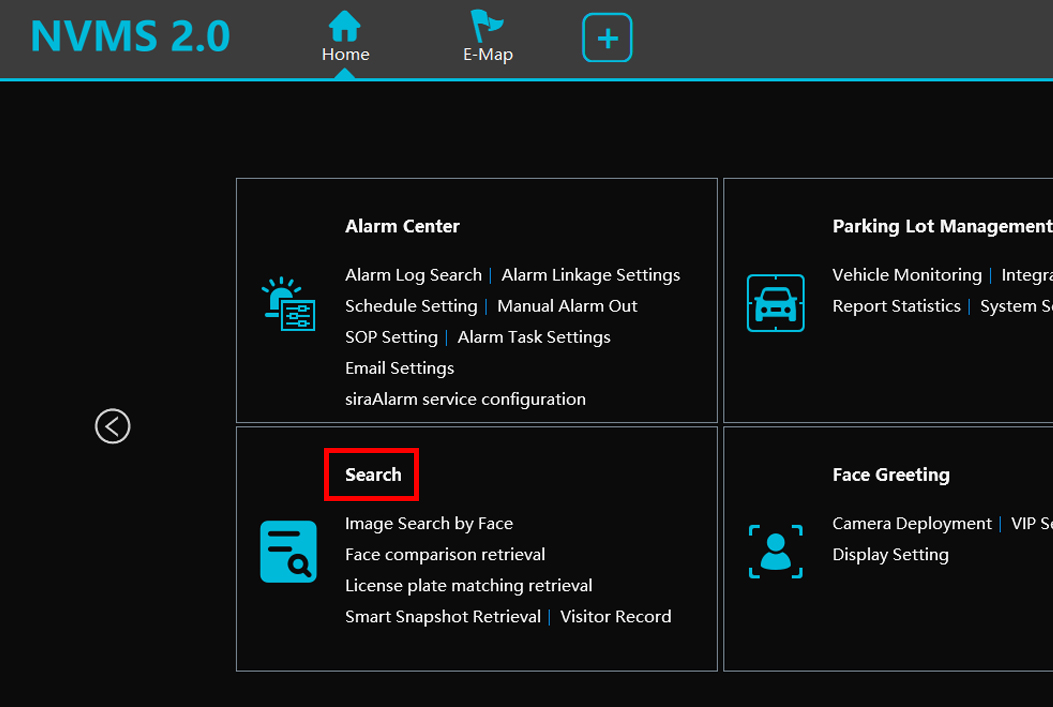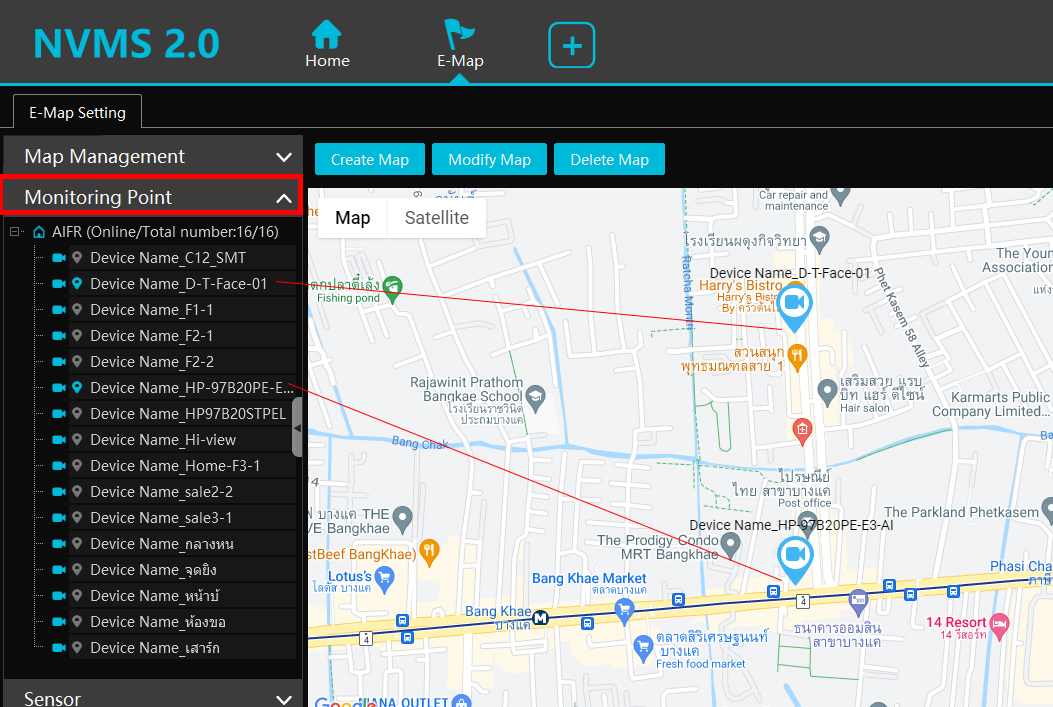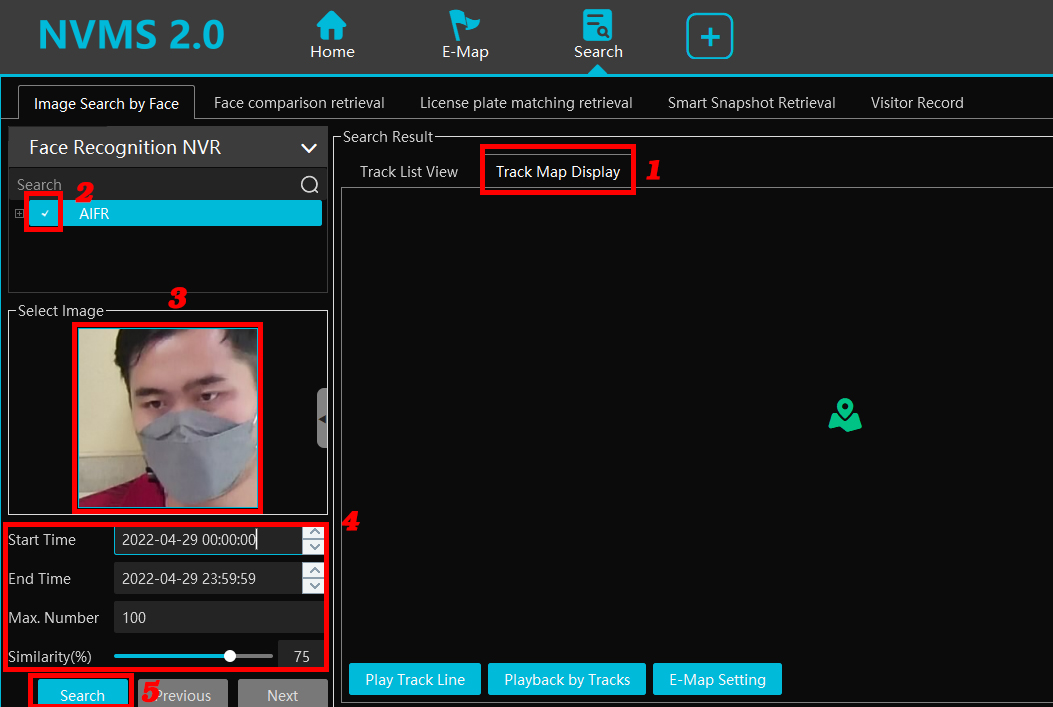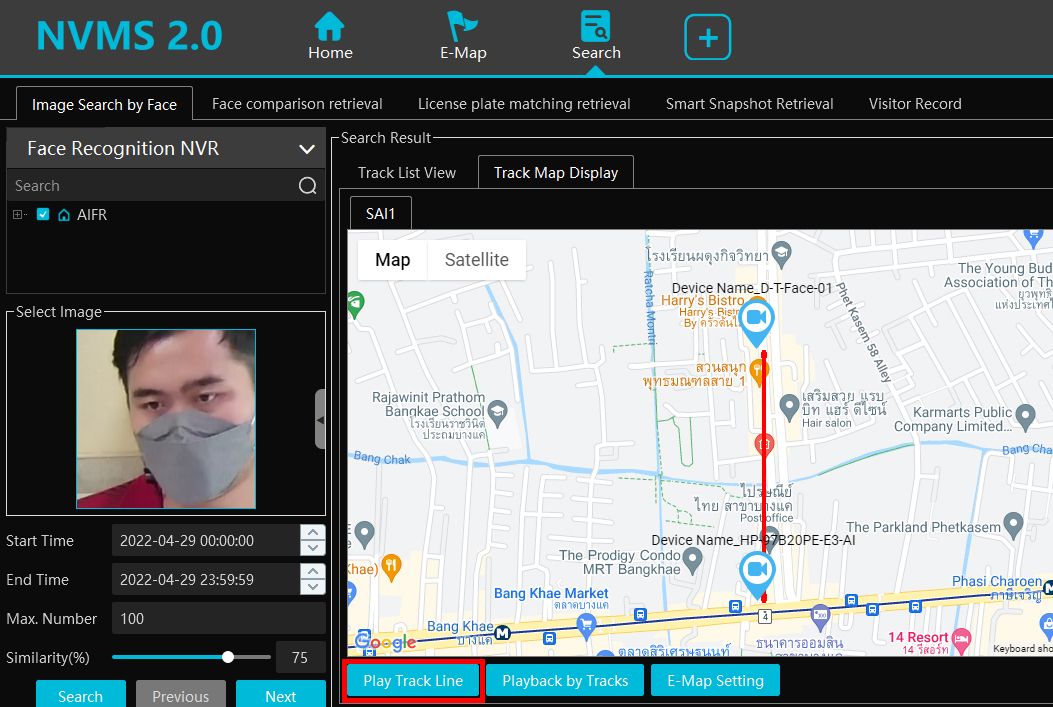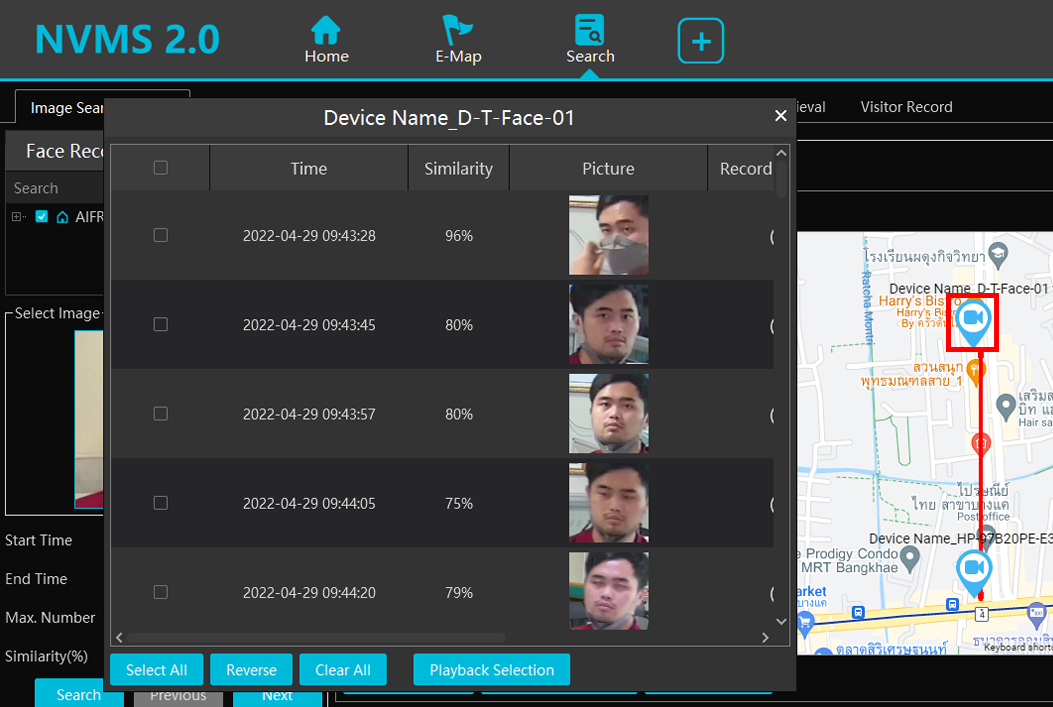Track Map Display
Track Map Display การติดตามโดยการแสดงภาพแผนที่ เป็นฟังก์ชั่นของโปรเเกรม NVMS2.0 ใช้งานร่วมกับ NVR 97AI,Camera 97AI ที่ทำให้สามารถติดตามใบหน้าของบุคคลผ่านกล้องวงจรปิดโดยแสดงบนแผนที่ Google MAP
การตั้งค่าใช้งานฟังก์ชั่น Track MAP Display โปรเเกรม NVMS2.0
1.ตั้งค่า E-MAP

2.ทำการ Create MAP
Map Name : ตั้งชื่อแผนที่ เช่น ชื่อสถานที่ หรือ ไซต์งาน เป็นต้น
Parent Map : ตั้งชื่อกลุ่มแผนที่
Map Type : รูปเเบบแผนที่ แนะนำเป็น Google Map
Search : ค้นหาสถานที่ใน Google Map
เมื่อกรอกข้อมูลเรียบร้อยเเล้วกด OK
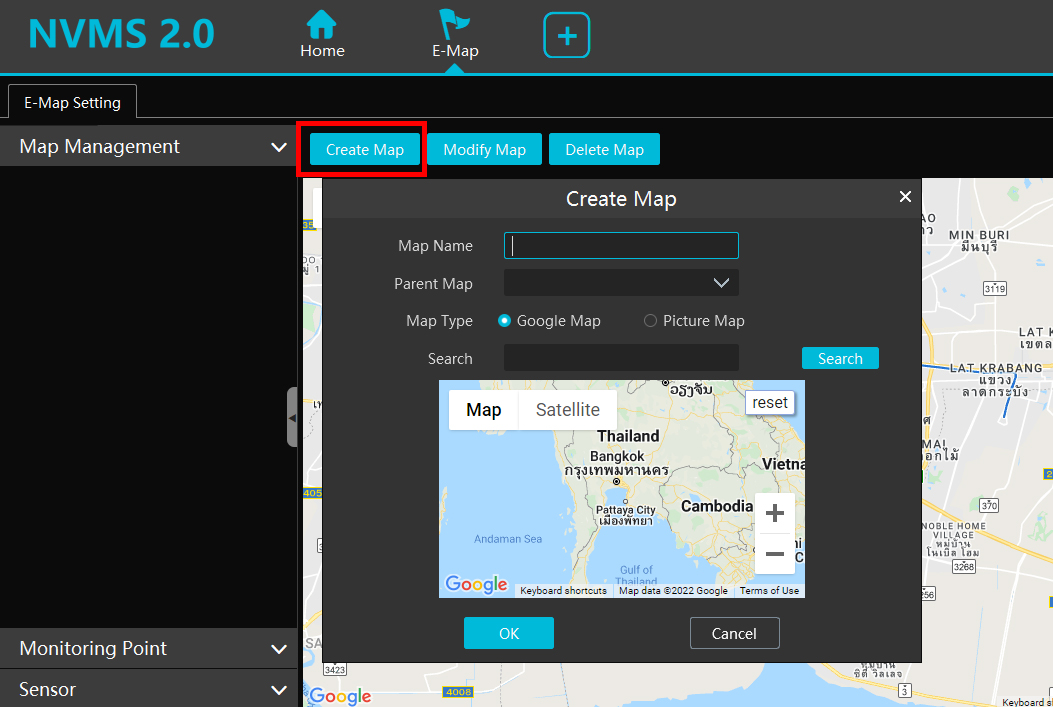
3.Monitoring Point
เข้าหัวข้อ Monitoring Point
ตัวอย่าง
กล้อง D-T-Face-01 และ HP-97B20PE-E3-AI
คลิกซ้ายค้างที่ชื่อกล้องแล้วลากมาที่ Google Map ตามจุดมาร์คตามตำแหน่งที่ต้องการ
4.Search
ย้อนกลับมาหน้า Home และเข้าหัวข้อ Search